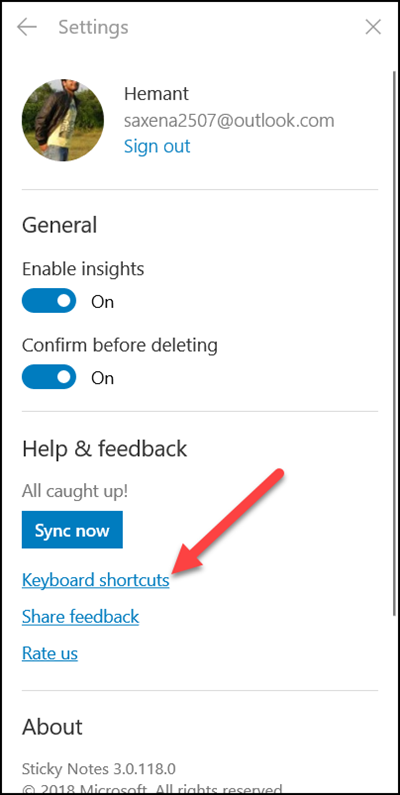Die neueste Version der Notizen-App in Windows 11/10 – Haftnotizen enthält neue Textformatierungswerkzeuge. Es hat auch einen Hub für alle Notizen, die Sie erstellen und speichern. Dies dient dazu, alle Ihre Notizen an einem Ort zu halten und zu verhindern, dass sie über den ganzen Bildschirm verstreut liegen. Zusätzlich zu all diesen gibt es nützliche Tastaturkürzel für die App. Hier ist eine Liste von einigen Tastaturkürzel für Haftnotizen.
Tastenkombinationen für Windows-Haftnotizen
In früheren Versionen von Haftnotizen mussten Sie auf Tastenkombinationen zugreifen, um Formatierungsoptionen auszuprobieren. Das hat sich zum Glück geändert. Jetzt gibt es eine spezielle Formatleiste zum schnellen Formatieren von Notizen.
Wir können die Liste der Verknüpfungen kategorisieren in:
- Kurzbefehle für Haftnotizen eingeben und bearbeiten
- Kurzbefehle für Haftnotizen formatieren
Alle werden sichtbar, wenn Sie auf die Schaltfläche „Einstellungen‚ Menü und wähle ‚Tastatürkürzel‘ Link wie im Screenshot gezeigt.
Kurzbefehle für Haftnotizen eingeben und bearbeiten
Abkürzungen |
Funktion |
| Strg+N | Erstellen Sie eine neue Haftnotiz. |
| Strg+D | Löschen Sie die aktuelle Haftnotiz. |
| Strg+Tab | Wechseln Sie zur nächsten Haftnotiz. |
| Strg+Umschalt+Tab | Wechseln Sie zur vorherigen Haftnotiz. |
| Strg+A | Wählen Sie den gesamten Text auf der Haftnotiz aus. |
| Strg+C | Kopieren Sie den Text in die Zwischenablage. |
| Strg+X | Ausschneiden des ausgewählten Textes in die Zwischenablage. |
| Strg+V | Fügen Sie den Text aus der Zwischenablage ein. |
| Strg+Z | Macht die letzte Aktion rückgängig. |
| Strg+Y | Wiederholen Sie die letzte Aktion. |
| Strg+Pfeil nach links | Bewegen Sie ein Wort nach links. |
| Strg+Rechtspfeil | Bewegen Sie ein Wort nach rechts. |
| Heim | Gehen Sie zum Anfang der Zeile. |
| Ende | Gehen Sie zum Ende der Zeile. |
| Strg+Pos1 | Gehen Sie zum Anfang der Haftnotiz. |
| Strg+Ende | Gehen Sie zum Ende der Notiz. |
| Strg+Entf | Löschen Sie das nächste Wort. |
| Strg+Rücktaste | Löschen Sie das vorherige Wort. |
| Alt+F4 |
Haftnotizen schließen. |
Kurzbefehle für Haftnotizen formatieren
| Strg+B | Wenden Sie Fettformatierung auf den ausgewählten Text an oder entfernen Sie sie. |
| Strg+I | Wenden Sie Kursivformatierung auf den ausgewählten Text an oder entfernen Sie sie. |
| Strg+U | Wenden Sie die Unterstreichung auf den ausgewählten Text an oder entfernen Sie sie. |
| Strg+Umschalt+L | Wenden Sie die Formatierung der Aufzählung auf den ausgewählten Absatz an oder entfernen Sie sie. |
| Strg+T | Wenden Sie Durchstreichungen auf den ausgewählten Text an oder entfernen Sie sie. |
| Strg+Rechte Umschalttaste | Richten Sie den ausgewählten Absatz rechtsbündig aus. |
| Strg+Linke Umschalttaste | Richten Sie den ausgewählten Absatz linksbündig aus. |
Die obigen Tastenkombinationen im Thema beziehen sich auf das US-Tastaturlayout. Tasten für andere Layouts entsprechen möglicherweise nicht exakt den Tasten einer US-Tastatur.
Die meisten dieser Tastenkombinationen sind leicht zu merken, funktionieren aber nur in Sticky Notes 3.0. Formatierungsverknüpfungen zeigen jedoch auch Kompatibilität mit früheren Versionen.
Für Benutzer mit Mobilitäts- oder Sehbehinderungen sind Tastenkombinationen einfacher zu verwenden als das Touchscreen-Erlebnis. Außerdem sind dies großartige Alternativen zur Verwendung einer Maus.
Lesen Sie weiter: So hängen Sie Haftnotizen an Outlook-Mails an.